想在 Mac 編輯 PDF 檔案,卻發現比想像中還要複雜?無論是想修改文字,或是將 PDF 轉檔成其他格式,又或是對掃描型檔案執行 OCR,都需要找到一款對的工具。
為了幫助你在 2025 年做出最佳選擇,我們匯集了市場上最熱門的 10 款 Mac PDF 編輯軟體 進行全面評測(包括桌面工具與在線工具)。本文將從功能、價格、易用性等角度,為你詳細比較每一款工具的表現。
無論你的需求是簡單標記還是深度修改,都能在這份專業指南中找到最符合需求的 Mac PDF 編輯解決方案。
堪稱 PDF 的全能專家!搭載 GPT4o / DeepSeek 和強勁 OCR 工具,實現 PDF 無憂編輯、轉檔,甚至截圖、加密!
一、Mac PDF 編輯的需求與限制,預覽程式夠用嗎?
當談到 Mac 上的 PDF 檔案,大部分人腦海中第一個浮現的工具,就是 macOS 內建的「預覽程式」(Preview)。作為一款免費且隨開即用的工具,它的確是應付日常輕度需求的最佳選擇。
你可以使用它來閱讀文檔、高亮標記重點、新增註解、以及最常見的電子簽名。對於簡單的學生作業或個人文檔簽署,預覽程式絕對夠用,且操作直覺,幾乎沒有學習曲線。
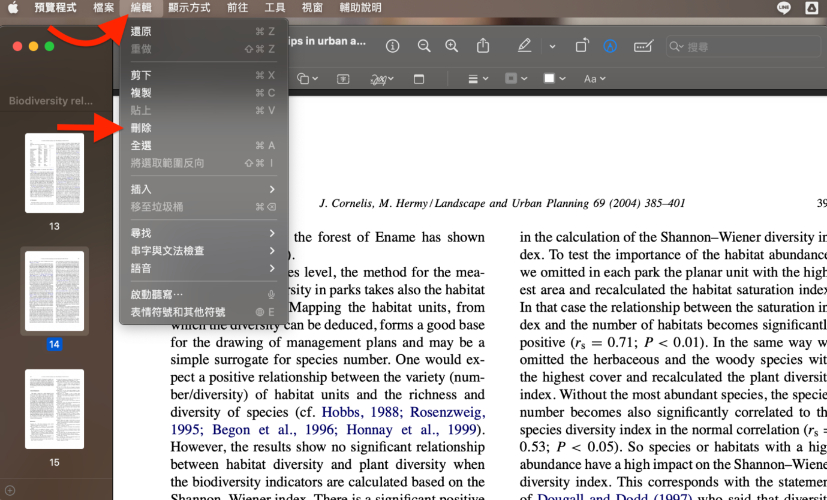
然而,當你需要進行更深度的編輯時,預覽程式的侷限性就會變得非常明顯:
- 無法編輯既有文字:這幾乎是所有 Mac 用戶在編輯 PDF 時遇到的最大痛點。如果你需要修改文檔中的一個錯別字、更新日期或變更段落內容,預覽程式完全無法做到。
- 不支援 OCR(光學字元辨識):預覽程式無法將掃描的 PDF 或圖片中的文字轉換為可編輯的格式。這意味著,如果你有一份掃描版合約或報告,你將無法對其中的文字進行任何修改。
- 不支援檔案格式轉換:這是另一個重大的侷限。預覽程式無法將 PDF 檔案轉換成 Word、Excel 或 PowerPoint 等 Office 格式,這對於需要進一步編輯內容或跨平台分享的使用者來說,是一大不便。
當你的需求從「看與標註」升級到「修改與管理」,你就會發現自己必須尋求更專業的工具。這也是我們整理這份指南的初衷。接下來,我們將跳脫預覽程式的框架,為你詳細介紹 10 款 Mac PDF 編輯器,從各個角度為你分析,幫助你在眾多選項中,找到真正適合你的解決方案。
二、MacBook 免費 PDF 編輯器一覽表(快速比較)
了解了預覽程式的侷限後,你可能會發現,為了滿足更多樣化的編輯需求,一款專業的第三方工具是不可或缺的。然而,市場上選擇眾多,要快速找出最適合自己的工具並不容易。
為了解決這個困擾,我們為你整理了一份「Mac PDF 編輯器一覽表」。這份表格將本文評測的 6 款桌面與線上工具的價格、核心功能、優缺點進行了快速比較,讓你能一目了然,並根據自身需求,迅速做出初步判斷。
| 項目 | Mac Preview | Tenorshare PDNob | Adobe Acrobat | PDFpenPro | PDF Expert | Foxit PDF Editor | 在線編輯 PDF 工具 |
|---|---|---|---|---|---|---|---|
| 最佳適用 | 個人 偶爾使用 |
個人 小型團隊 |
企業 專業人士 |
進階Mac用戶 | 蘋果用戶 學生 |
中小企業 專業人士 |
偶爾使用 安全性要求不高 |
| 價格 | 免費 | NT$ 1690/終身 | NT$ 5544/年 | $ 124.95/終身 | NT$ 2390/年 | NT$ 8732/終身 | $7.5 - $15/月 約 $60/年 |
| 核心功能 | 註釋 簽名 加密 |
編輯 OCR 轉換 簽名 |
完整編輯 OCR 協作 |
編輯 OCR 表單 轉換 |
編輯 註釋 簽名 OCR |
編輯 OCR 表單 協作 |
轉換 壓縮 合併 簽名 |
| 平台 | Mac / iOS | Windows / Mac | 所有平台 | Mac / iOS | Mac / iOS | 所有平台 | Online |
| 易用性 | ★★★★★ | ★★★★★ | ★★★☆☆ | ★★★★☆ | ★★★★★ | ★★★★☆ | ★★★★★ |
| 安全性 | 高 | 高 | 高 | 高 | 高 | 高 | 低 |
三、6 大免費 Mac PDF 編輯器(桌面端)
1. Mac Preview
如果你是 Mac 用戶,你肯定知道「預覽程式」是雙擊 PDF 檔案時自動開啟的內建應用程式。它啟動速度極快,基本上隨開即用,遠比許多第三方軟體都來得快速。
在日常工作中,我經常使用預覽程式來簽署合約或批註論文,只需點擊幾下就能輕鬆插入手寫簽名,無需額外下載任何軟體,這種即時的「編輯」體驗對我來說非常方便。
✏️ 如何用 Mac Preview 免費編輯 PDF?
- 快速標註與註解:開啟 PDF 後,點選右上角的標示工具列(筆尖圖示)。你可以用「文字」工具新增文字,利用「形狀」工具的矩形來覆蓋錯誤內容,再用文字工具修正。
- 細節放大術:在標示工具列中點選放大鏡圖示,拖曳出區塊即可放大細節,特別適合檢視圖表。
- 快速電子簽名:點擊簽名圖示,透過觸控板、相機或 iPhone 建立簽名檔,拖曳至文檔中即可。
- 頁面整理排序與合併:開啟左側縮圖側邊欄,直接拖曳頁面即可重新排序,想刪除頁面則直接按下 Delete 鍵。將次要的 PDF 或圖片檔案拖曳到主檔案的縮圖列中,即可輕鬆合併多份文檔。
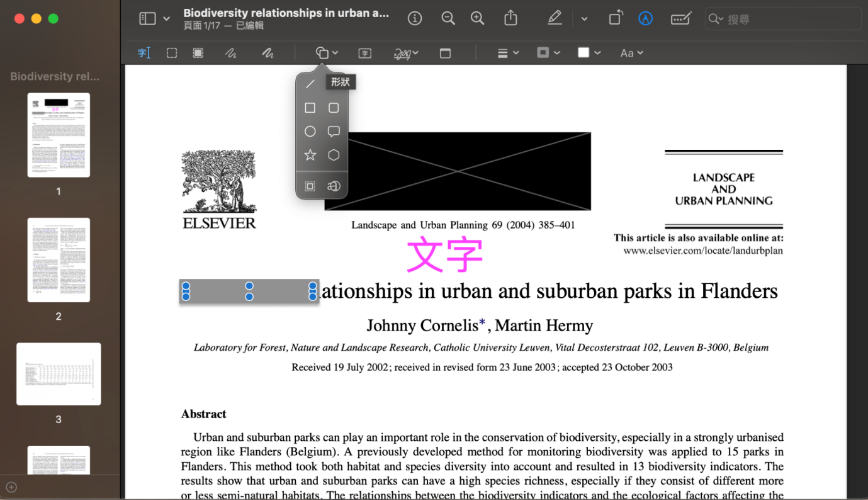
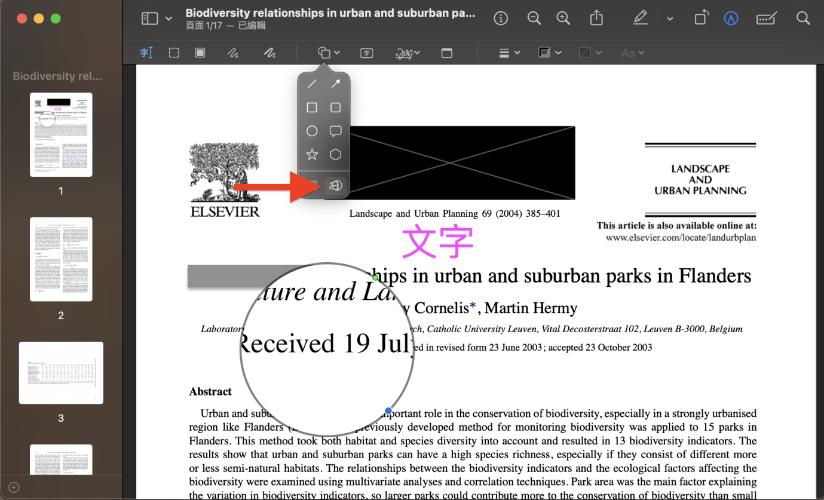
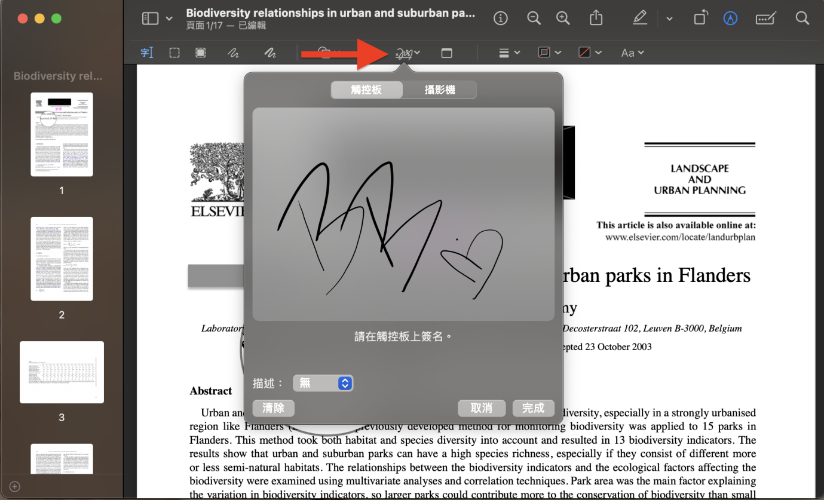
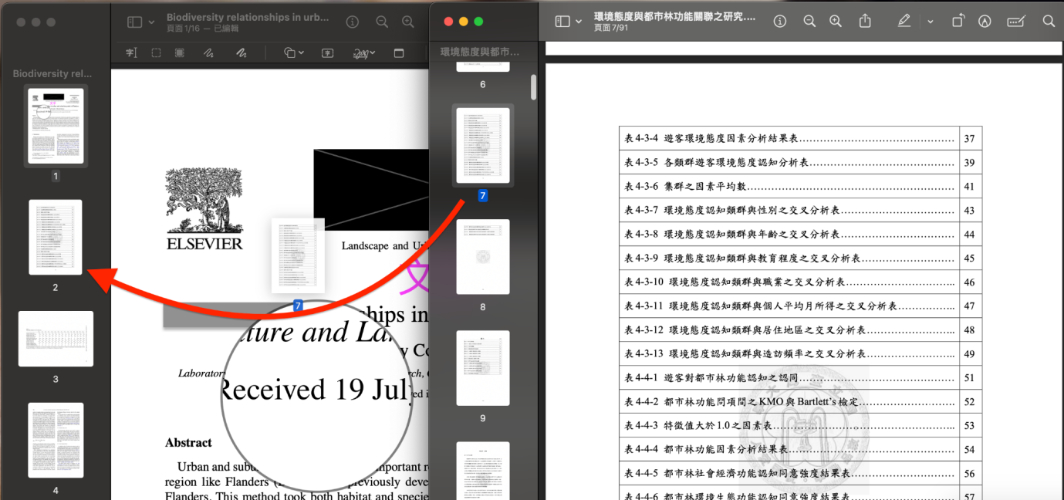
優點
- 完全免費:隨 macOS 內建,無需額外費用。
- 零學習曲線:介面直覺,Mac 用戶幾乎無須學習即可上手。
- 速度快:啟動與運行流暢,幾乎沒有延遲。
- 基本功能完備:註解、簽名、頁面排序與加密等功能都運作良好。
缺點
- 無法編輯文字:這是最大的痛點,不支援直接修改或刪除既有文字。
- 缺乏 OCR 功能:無法辨識掃描檔案或圖片中的文字。
- 無法轉換格式:不支援將 PDF 轉換為 Word、Excel 或 PowerPoint 等檔案。
- 不適合協作:缺乏團隊共用或即時協作功能。
Mac Preview 適合誰?
- 學生、教師:需要快速標註教科書或論文的 Mac 使用者。
- 精打細算的使用者:僅需基礎操作,不想花錢購買專業軟體的用戶。
預覽程式無疑是 Mac 上最棒的免費 PDF 編輯器,它就像一把免費的「瑞士刀」:功能不專業,但在應急時非常方便。它足以應付大約 70% 的日常 PDF 任務。如果你只是偶爾需要對文檔進行註解或簽名,那麼完全沒有花錢的必要。
然而,如果你需要進行真正的 PDF 編輯,例如修改文字、OCR 或檔案格式轉換,那麼預覽程式就不夠了。我們強烈推薦 Tenorshare PDNob 作為預覽程式的替代方案,它具有一次性購買選項,無需綁定信用卡即可下載,在文本編輯、表單處理和文檔安全等核心功能方面表現出色 - 使其成為個人和專業人士的經濟高效選擇。
2. Tenorshare PDNob
如果你不知如何選擇市面上各種各種的 PDF 編輯工具,那麼 Tenorshare PDNob (2025 版本)提供了一個輕量級且高效的解決方案。它不僅支援基本的 PDF 檢視與註釋,更整合了 OCR、檔案格式轉換、編輯和安全保護等實用功能。PDNob 的設計理念是專注於易用性與速度,旨在滿足個人用戶和小型團隊的日常需求。
✏️ 如何用 Tenorshare PDNob 免費編輯 PDF?
- 在 Tenorshare PDNob 中開啟你的 PDF 檔案,直接在 PDF 上改內容、甚至連掃描檔都能變成可編輯文字。
- 在「註解」中選擇:高亮、便條、圖形、畫筆,隨意註解 PDF。
- PDNob 支援 Word、PPT、圖片等 30+ 格式轉換,你可以自由設定匯出的格式與路徑
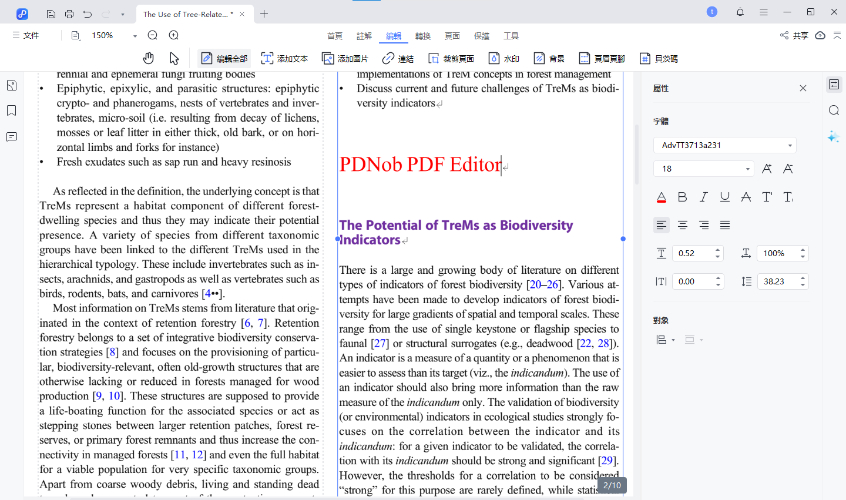
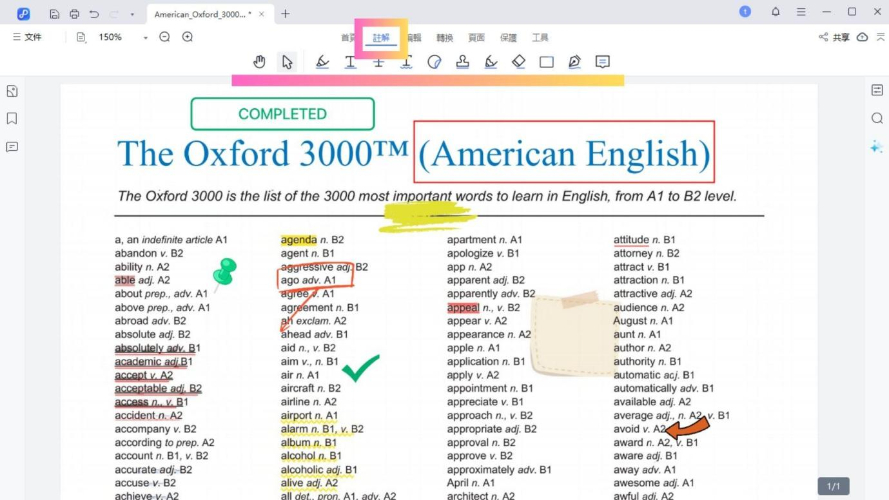
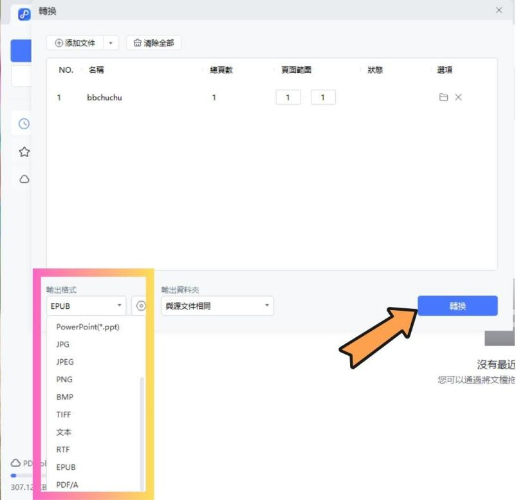
優點
- 易於上手:軟體安裝包小、啟動快速,介面直覺簡潔,幾乎沒有學習曲線。
- 功能全面:支援豐富的註釋工具(高亮、畫線、便條)、文字編輯、圖片插入,以及 OCR 掃描功能,能處理多數日常任務。
- 高效轉換與壓縮:能將 PDF 快速轉換為 Word、Excel 或圖片,並有效壓縮檔案大小。
- 隱私安全:支援密碼保護與浮水印功能,確保文檔不會被第三方任意存取。
缺點
- 缺乏高階功能:對於複雜的表單處理、批次作業或高階排版,功能不如 Adobe Acrobat 等專業工具強大。
- 跨平台支援有限:目前主要支援 Mac 與 Windows,缺乏行動設別支援。
Tenorshare PDNob 適合誰?
- 學生與上班族:需要快速批註課本、論文或合約,處理日常文檔轉換與編輯的使用者。
- 精打細算的使用者:希望用較低成本實現多數 PDF 功能的個人用戶。
Tenorshare PDNob 就像一個輕巧實用的工具箱,能夠快速處理日常的 PDF 編輯、轉換與註解需求。如果你追求高效率、同時希望控制成本,且不需要企業級的複雜功能,PDNob 是個絕佳的選擇。
3. Adobe Acrobat
當談到 PDF,Adobe Acrobat 幾乎是不可撼動的業界標準。這款軟體提供了最全面的 PDF 編輯、管理與安全功能,涵蓋了從基礎註解到複雜表單設計、批次處理等所有專業需求。然而,與其他軟體不同,要取得 Adobe Acrobat 的下載連結並不容易,這主要是因為它的銷售模式與版權保護策略。
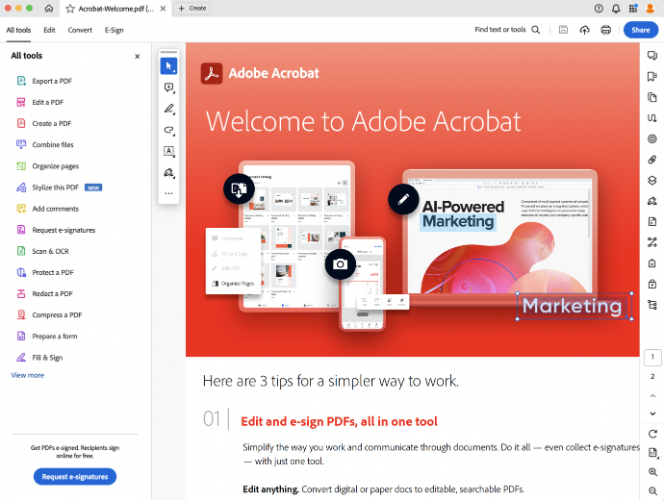
✏️ 如何用 Adobe Acrobat 免費編輯 PDF?
- 開啟文檔:在 Adobe Acrobat 中,雙擊你的 PDF 檔案即可開啟。
- 進入編輯模式:在右側工具列中找到「編輯 PDF」工具。如果沒有看見,請前往頂部選單列的「工具」,選擇「編輯 PDF」即可開啟。
- 儲存檔案:完成編輯後,請前往「檔案」>「儲存」或「檔案」>「另存新檔」來保存你的修改。
優點
- 功能最強大:提供最完整的編輯、轉換、安全保護、表單建立與 OCR 等功能。
- 業界標準:良好的檔案相容性與穩定性,能確保文檔在不同平台與軟體間都能正確顯示。
- 雲端整合:與 Adobe Creative Cloud 完美整合,支援檔案雲端同步與跨裝置使用。
缺點
- 價格高昂:主要以訂閱制銷售,價格較高,不適合僅有輕度需求的用戶。
- 學習曲線:功能過於豐富,對於新手來說介面較為複雜,需要時間學習。
Adobe Acrobat 適合誰?
- 企業與團隊用戶:需要處理大量文檔、多用戶協作、權限管理與批次處理的企業環境。
- 專業人士:如設計師、律師、會計師或建築師等,需要處理複雜表單、建立高度專業化 PDF 文檔或進行精確排版的使用者。
- 需要最高安全性的使用者:處理高度機密文檔,需要建立加密、數位簽名或檔案追蹤的使用者。
Adobe Acrobat 無疑是 PDF 軟體中的王者,功能之強大無人能及。如果你是企業用戶、設計師或需要處理大量複雜 PDF 文檔的專業人士,並且願意為其強大功能支付費用,那麼它絕對是你的不二之選。然而,若你的需求僅限於基礎編輯,市面上有更多高性價比的替代方案, Tenorshare PDNob 就是其中一個極具競爭力和優惠的選項。
4. PDFpenPro
如果你喜愛 Mac 內建「預覽程式」的操作邏輯,但又需要更專業的功能,那麼 PDFpenPro 是個值得考慮的選擇。這款軟體深受 Preview 影響,介面與操作習慣都與其高度相似,大大降低了學習門檻。它不僅支援基本的簽名、註解與文字圖片新增,更強化了 OCR 功能與表單創建能力,是處理掃描文檔與填寫表單的理想工具。
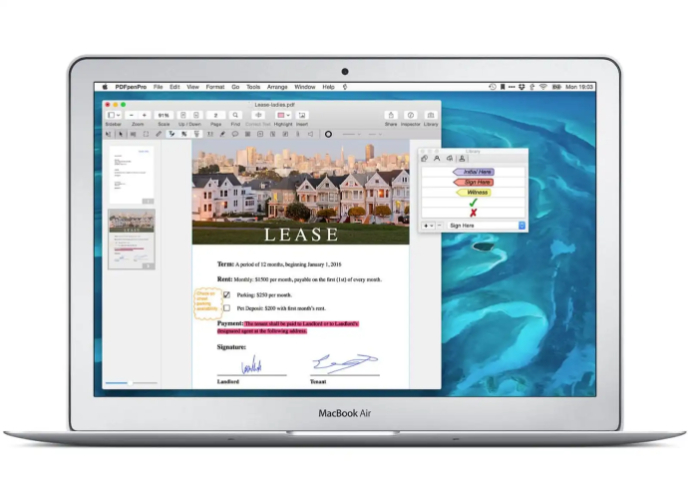
優點
- 操作直覺:介面與 Preview 相似,非常適合 Mac 用戶,幾乎無學習曲線。
- 功能實用:支援簡單的表單字段創建與 OCR,以及將 PDF 轉換為 Office 檔案格式。
- 深度相容:與 macOS 系統高度整合,檔案處理穩定可靠。
缺點
- 功能相對有限:相較於 Adobe Acrobat 等頂級軟體,其文字與頁面編輯能力較弱。
- 價格較高:買斷制價格(約 $124.95 美元)不便宜,性價比不如其他同類產品。
- 部分語言不支援:對中文等特定語言的支援較弱。
PDFpenPro 適合誰?
- 習慣預覽程式操作的用戶:希望在熟悉的介面下使用更進階的功能。
- 需處理掃描文檔與表單:經常使用 OCR 和填寫、創建互動式表單的使用者。
PDFpenPro 是一款適合從入門級走向專業化的使用者。它保留了 Mac 用戶熟悉的直覺操作,並補足了預覽程式在 OCR、表單處理和格式轉換上的不足。如果你主要處理掃描文檔與表單,且希望操作介面與 Preview 相似,那麼 PDFpenPro 會是個很好的選擇。
5. PDF Expert
如果你經常在 Mac、iPad 或 iPhone 上處理 PDF,那麼 PDF Expert(2025 版)無疑是你最流暢、最方便的選擇。它專為蘋果生態系量身打造,提供原生應用程式般的操作體驗和簡潔介面,非常適合進行輕度辦公與專業註解,尤其是在多裝置間無縫切換的用戶。
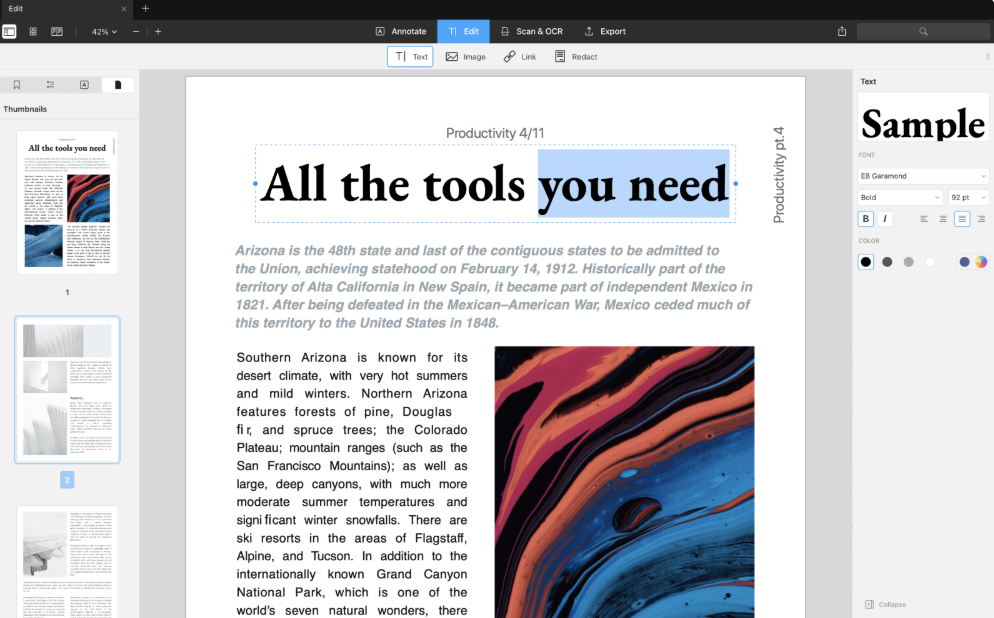
優點
- 原生體驗:在蘋果裝置上開啟 PDF 檔案速度極快,滾動與註解毫無延遲,操作手感一流。
- 文檔管理:可直接管理本地和雲端(如 iCloud)的 PDF,支援標籤、我的最愛與資料夾分類,對於文檔量大的使用者非常方便。
- 簽名與表單:內建簽名工具,能輕鬆填寫與簽署表單,是處理合約或報銷單的得力助手。
- 跨裝置同步:與 iCloud、Dropbox 等雲端服務完美整合,在 Mac、iPad 與 iPhone 間同步文檔輕而易舉。
缺點
- 功能有限:雖然能編輯文字和圖片,但對於複雜的版面或表格處理,不如 Adobe Acrobat 專業。
- 僅限蘋果生態系:這款軟體無法在 Windows 上原生使用。
- 訂閱成本:完整功能需要付費訂閱或一次性購買專業版,價格比部分同類軟體略高。
PDF Expert 適合誰?
- 學生、教師:需要頻繁註解教科書、論文與課堂作業的 Mac 用戶。
- 辦公室用戶:需要處理日常 PDF 文檔、簽署合約或填寫表單。
- 重度蘋果生態系用戶:追求在 Mac、iPad 和 iPhone 間無縫同步與操作體驗。
PDF Expert 就像是 Mac 和 iPad 的「輕量級專業 PDF 助理」,它流暢的操作、方便的註解與簽署功能,對蘋果生態系內的個人或小型團隊來說是理想之選。然而,若你是 Windows 用戶,或需要處理大量 OCR 與複雜編輯的專業人士,可能會發現 Adobe Acrobat 或 Foxit 等工具更為可靠。
6. Foxit PDF Editor
如果你正在尋找一款功能全面、跨平台,且兼具高成本效益的 PDF 編輯器,那麼 Foxit PDF Editor(2025 版)會是你的理想選擇。它不僅涵蓋了從基礎的文字編輯、圖像處理,到進階的 OCR、表單創建與安全加密等功能,更支援 Windows、Mac、iOS、Android 和網頁版,讓你能在不同裝置間無縫作業。
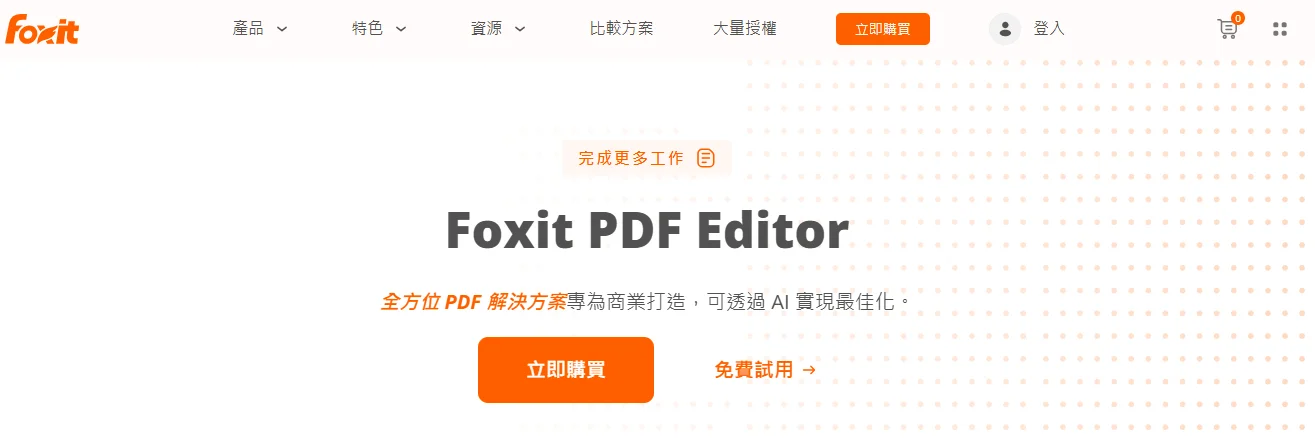
優點
- 功能完整:提供強大的編輯、轉換、註釋與安全保護功能,能滿足多數專業需求。
- 高性價比:相較於 Adobe Acrobat 的高昂訂閱費,Foxit 提供更具競爭力的價格。
- 跨平台支援:涵蓋主流作業系統與網頁版,實現多裝置同步與協作。
缺點
- 學習曲線:由於功能豐富,初次使用者需要花時間適應其複雜的介面。
- 性能限制:在處理極大或複雜的 PDF 文檔時,偶爾會出現性能下降的情況。
- 簽名限制:基本版不包含電子簽名功能,若有高頻簽名需求,需額外升級。
福昕 PDF 編輯器適合誰?
- 中小企業用戶:需要高效處理 PDF 文檔,但預算有限的團隊。
- 法律、金融等專業人士:高度重視文檔安全與合規性,需要加密、權限管理與數位簽名的用戶。
Foxit PDF Editor 是一款非常適合專業人士和中小企業的工具。它不僅功能強大、安全性高,還能應付絕大多數的專業工作需求,使其成為 Adobe Acrobat 的有力替代品。儘管它可能不適合僅需基本閱讀或註解的休閒使用者,但對於需要處理大量文檔、注重文檔安全與合規性的用戶來說,Foxit 是個絕佳的綜合性解決方案。
四、4 大線上免費 Mac PDF 編輯器(免安裝)
介紹完了 6 款各具特色的桌面版 PDF 編輯器,相信你已經對如何挑選適合自己的軟體有了清晰的認識。然而,如果你的需求只是偶爾進行簡單編輯或檔案格式轉換,且不希望在電腦上安裝額外的軟體,那麼「線上 PDF 編輯器」將會是更輕巧、更便捷的選擇。
線上工具最大的優點在於無需下載、隨開即用,且通常提供免費方案。接下來,我們將為你介紹四款最受歡迎的線上 PDF 編輯器,讓你不花一毛錢也能完成大多數的 PDF 編輯任務。
7. SmallPDF
有一次我需要快速合併幾個 PDF。SmallPDF讓我立即拖放文檔,界面非常簡單明了。
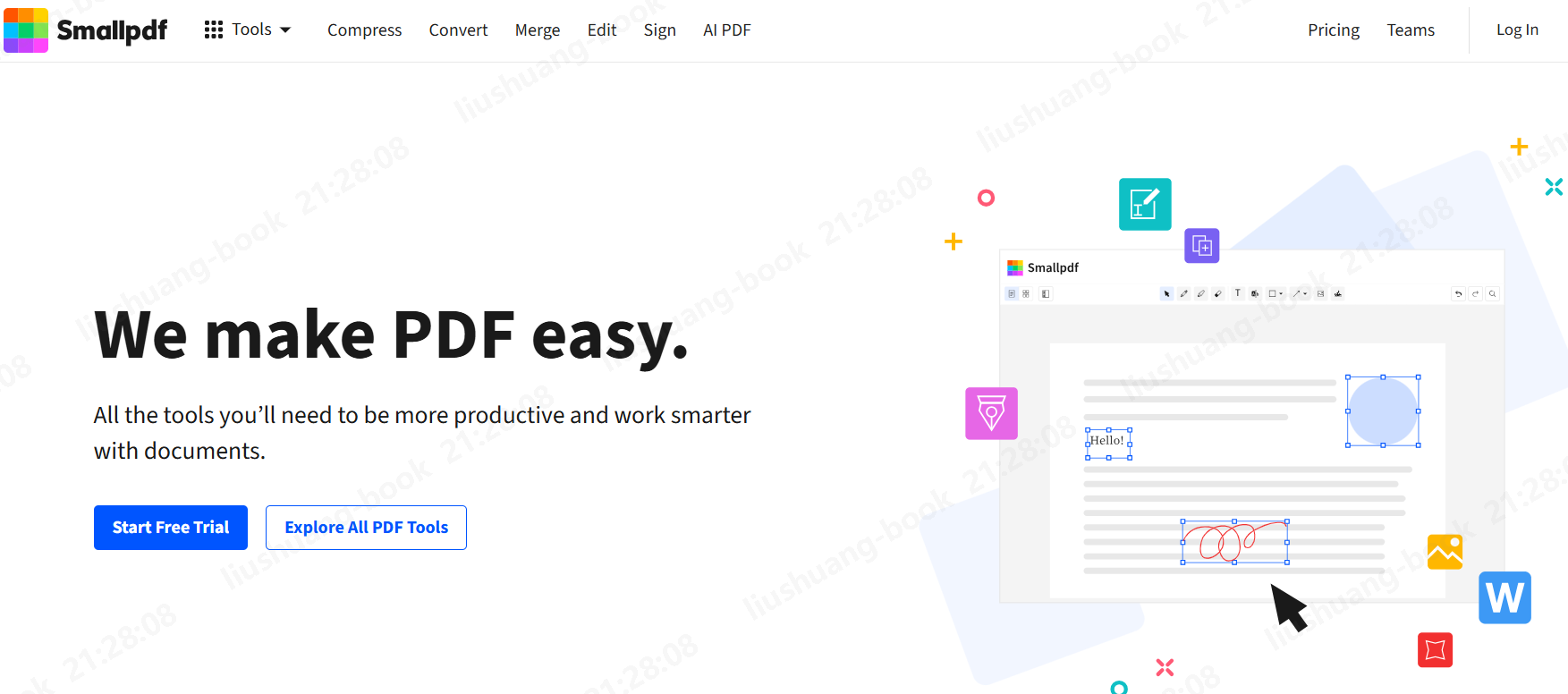
- 優點:無需安裝;在移動和桌面上工作。簽名、壓縮和轉換方便。
- 缺點:免費版本每天使用次數有限;頻繁使用者需升級。無OCR支援,無法將掃描的PDF轉換為可搜索/可編輯的格式。
- 適合:臨時PDF處理、輕度辦公任務或跨設備用戶。
8. iLovePDF
iLovePDF 的壓縮 PDF、簽名和 OCR 功能都很方便。上次我遠程工作時,整個合同流程都在瀏覽器中完成,無需安裝任何軟件。
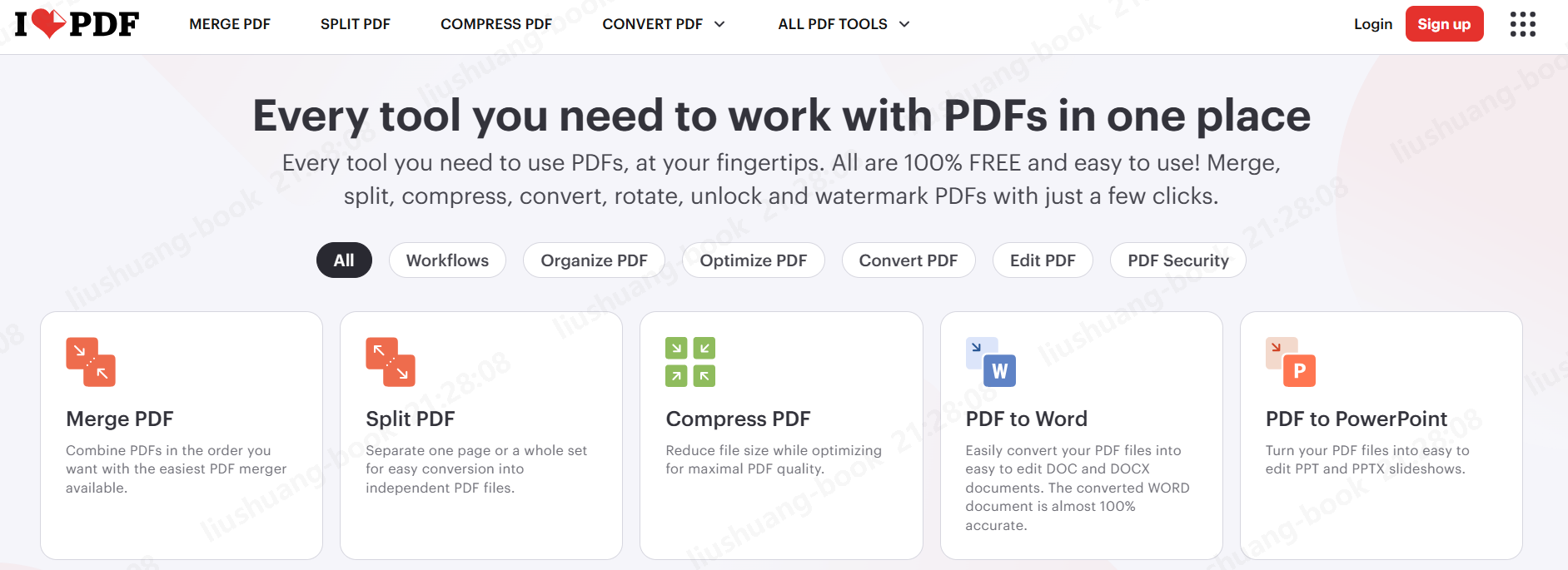
- 優點:跨平台,批處理方便。
- 缺點:OCR 和高級功能需要支付。OCR 輸出可能比原件清晰度低。
- 適合:輕度辦公用戶、學生、遠程工作者。
9. Adobe Acrobat Online
我曾需要快速轉換一份 PDF 文檔為 Word 檔,直接透過 Adobe Acrobat 線上版,不僅操作流暢,轉換後的格式也幾乎沒有跑版,省下我不少麻煩。
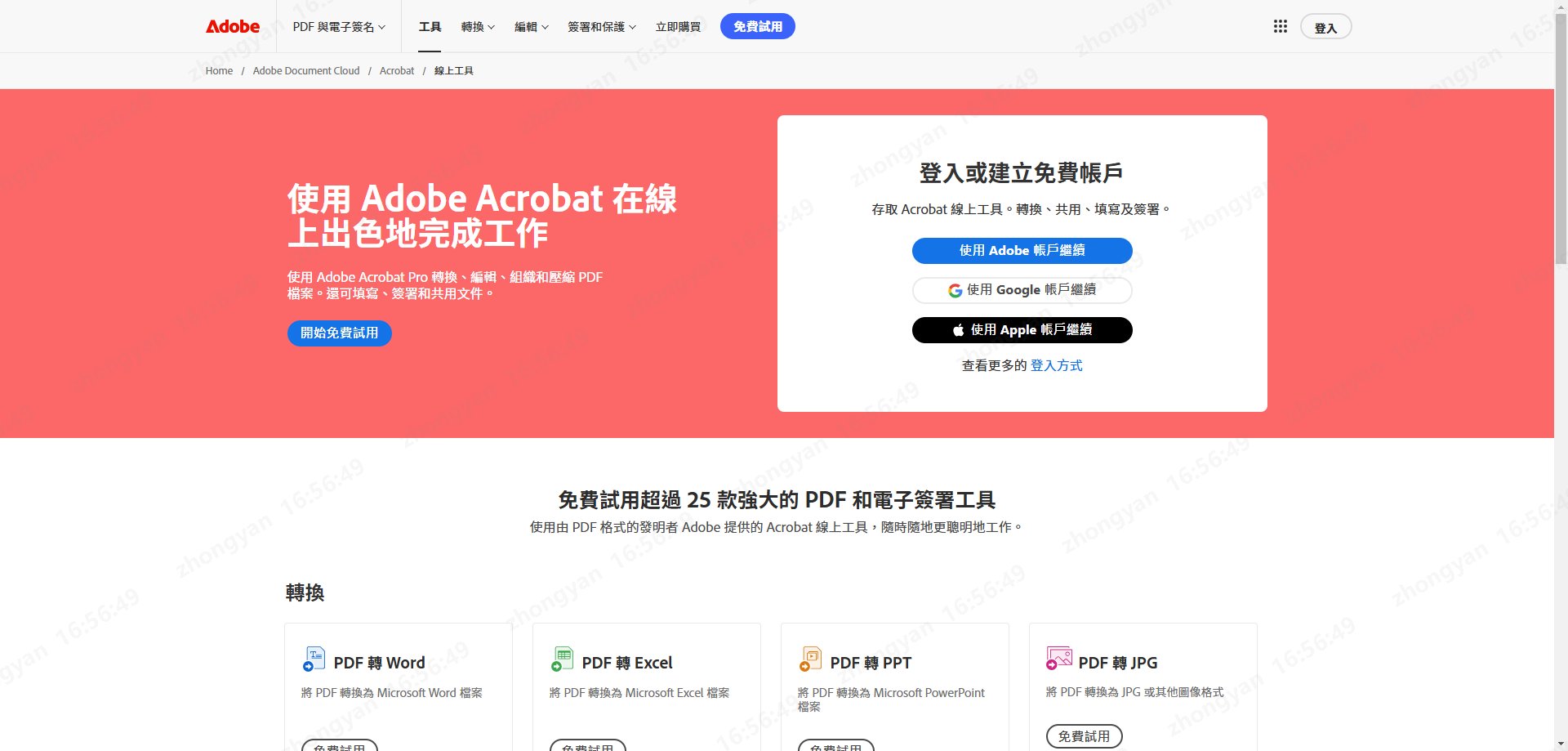
- 優點:品牌可靠,功能全面,無需安裝,有瀏覽器就能使用。
- 缺點:需要登入 Adobe 賬號使用,受限於網絡。
- 適合:追求高度安全性和檔案處理品質的使用者。
10. PDFescape
當我只需要更改幾個字或填寫表單時,PDFescape 非常方便。打開即可使用,無需註冊。
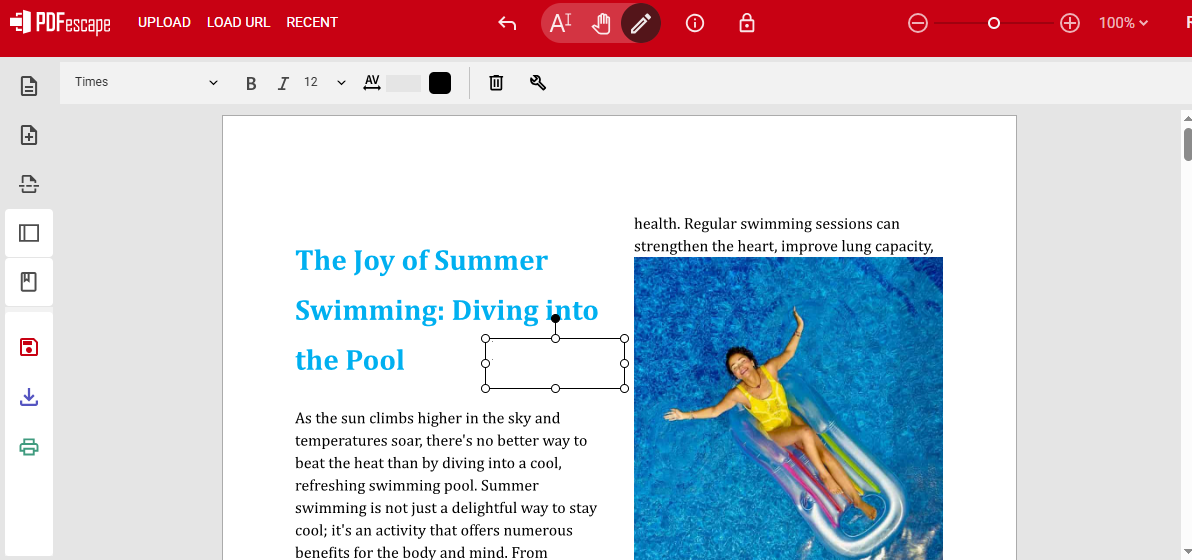
- 優點:加載快,操作直觀。
- 缺點:對大文檔或多頁面有限制;高級功能需要支付。
- 適合:學生或偶爾的辦公用戶。
五、實用技巧:Mac PDF 編輯常見問題 FAQ
(一)Mac如何把PDF轉成Word?
用 Tenorshare PDNob 或 Adobe Acrobat,開啟 PDF → 選擇「轉換」或「匯出」為 Word → 儲存即可。掃描檔建議開啟 OCR 功能轉成可編輯文字。
(二)Mac 如何在 PDF上打字?
用 Preview 點「標記」→「文字」工具 → 加入文字框即可。可調整字型與顏色。
想直接修改文檔內容、支援更多格式設定,Tenorshare PDNob 會更方便,還能編輯掃描檔。
(三)Mac PDF檔如何編輯?
Preview 可做基本註解與簽名;進階像改文字、換圖片、重排頁面、處理掃描檔,推薦使用 Tenorshare PDNob,支援 AI 輔助、OCR、表單填寫與批量處理,一套搞定。線上工具則適合輕量使用。
總結:如何選擇最適合你的 Mac PDF 編輯軟體
無論你是需要簡單的 Mac PDF 編輯還是專業的辦公需求,Mac 上都有足夠的工具可以選擇。對大多數用戶而言,若 Mac PDF 編輯文字或圖片是你的剛需,一款專業、易用的軟體會是最佳投資,而 Tenorshare PDNob 無疑是其中的佼佼者。
現在就下載試用,親自體驗它的強大功能吧!
















